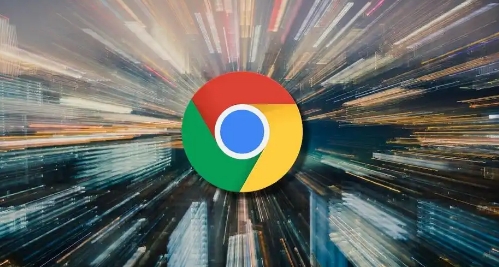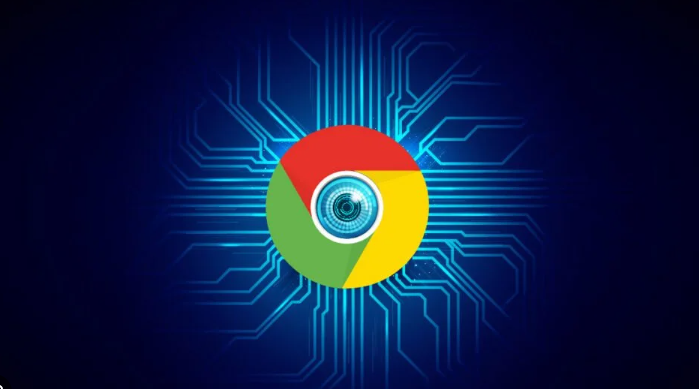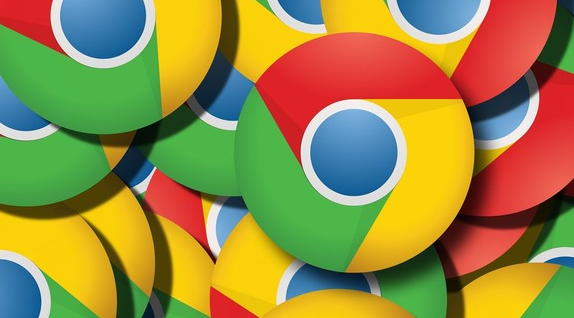教程详情
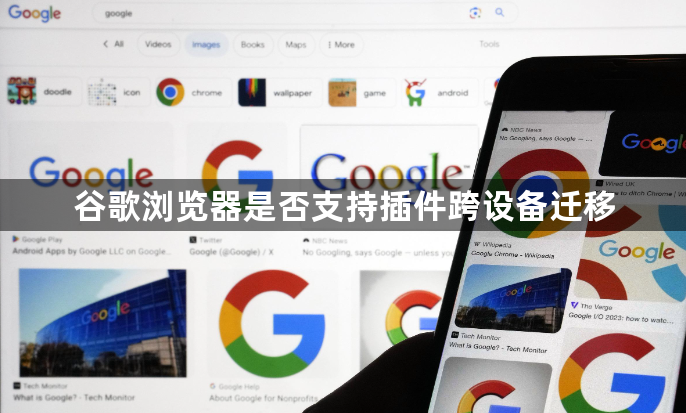
1. 利用谷歌账户同步功能实现插件跨设备迁移:首先,确保您的设备上已安装了最新版本的谷歌浏览器。如果还未安装,可以前往Chrome官网进行下载,并按照提示完成安装。打开已安装的Chrome浏览器后,点击右上角的“用户图标”或“登录”按钮,选择登录。登录时输入您的谷歌账户用户名和密码。如果没有谷歌账户,可以在登录界面选择创建一个账户。登录后,浏览器会提示您是否开启同步功能。您可以选择“开启同步”按钮,开始同步您的浏览数据。如果没有看到该提示,可以进入浏览器设置页面,点击左侧菜单中的“同步与Google服务”选项,开启同步功能。
2. 手动备份和恢复插件文件实现跨设备迁移:在原设备上,找到Chrome浏览器的插件安装目录。在Windows系统上,一般是在“C:\Users\你的用户名\AppData\Local\Google\Chrome\User Data\Default\Extensions”路径下;在Mac系统上,通常是在“~/Library/Application Support/Google/Chrome/Default/Extensions”路径下。将这些插件文件夹复制到外部存储设备或云盘中。在新设备上安装好Chrome浏览器后,将之前备份的插件文件夹复制到新设备的对应插件安装目录下。需要注意的是,这种方法可能无法完全保留插件的所有设置和历史数据,但可以让插件在新设备上正常使用。
总的来说,通过以上方法,您可以有效地解决Chrome浏览器下载资源无响应的问题。如果问题仍然存在,建议进一步检查系统设置或寻求专业技术支持。